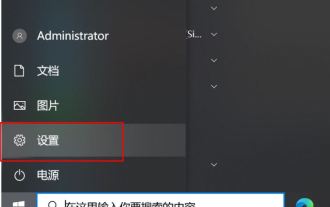怎麼禁止電腦自動安裝軟體
Jan 12, 2021 pm 03:45 PM
軟體
電腦
禁止電腦自動安裝軟體的方法:1、開啟本機群組原則編輯器,找到windows設定;2、依序開啟安全設定、本機原則、安全選項;3、在本機安全設定中,設定【同意提示】即可。

本文操作環境:windows10系統、thinkpad t480電腦。
具體方法:
同時按下「windows鍵」 「R鍵」開啟電腦中的執行,在裡面輸入「gpedit.msc」並點選確定。
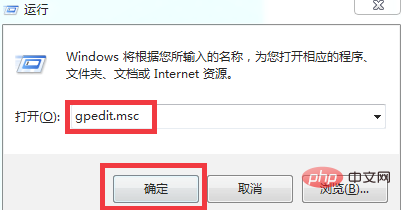
在本機群組原則編輯器中找到“windows設定”並點擊,開啟“安全設定”,然後找到“本機原則”並點擊。
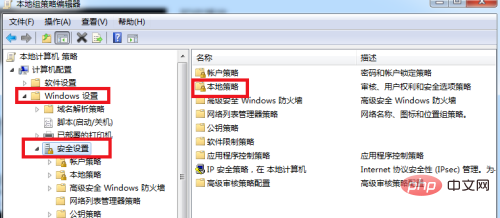
接下來找到「安全性選項」並點擊,這時候會出先很多的選項,向下拉找到「用戶帳戶管理員批准的提升權限的行為」並雙擊打開。
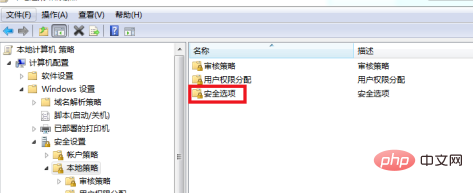
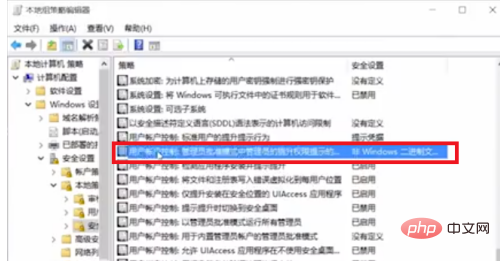
在這裡是本地安全性設置,我們把「非windows二進位檔案的同意提示」改為「同意提示」並點擊“確定”按鈕。
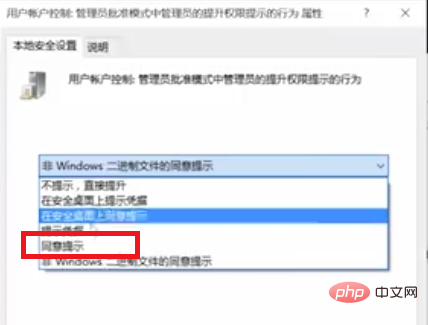
相關推薦:windows系統
#以上是怎麼禁止電腦自動安裝軟體的詳細內容。更多資訊請關注PHP中文網其他相關文章!
本網站聲明
本文內容由網友自願投稿,版權歸原作者所有。本站不承擔相應的法律責任。如發現涉嫌抄襲或侵權的內容,請聯絡admin@php.cn

熱門文章
擊敗分裂小說需要多長時間?
3 週前
By DDD
倉庫:如何復興隊友
3 週前
By 尊渡假赌尊渡假赌尊渡假赌
Hello Kitty Island冒險:如何獲得巨型種子
3 週前
By 尊渡假赌尊渡假赌尊渡假赌
公眾號網頁更新緩存難題:如何避免版本更新後舊緩存影響用戶體驗?
3 週前
By 王林
兩個點博物館:所有展覽以及在哪裡可以找到它們
3 週前
By 尊渡假赌尊渡假赌尊渡假赌

熱門文章
擊敗分裂小說需要多長時間?
3 週前
By DDD
倉庫:如何復興隊友
3 週前
By 尊渡假赌尊渡假赌尊渡假赌
Hello Kitty Island冒險:如何獲得巨型種子
3 週前
By 尊渡假赌尊渡假赌尊渡假赌
公眾號網頁更新緩存難題:如何避免版本更新後舊緩存影響用戶體驗?
3 週前
By 王林
兩個點博物館:所有展覽以及在哪裡可以找到它們
3 週前
By 尊渡假赌尊渡假赌尊渡假赌

熱門文章標籤

記事本++7.3.1
好用且免費的程式碼編輯器

SublimeText3漢化版
中文版,非常好用

禪工作室 13.0.1
強大的PHP整合開發環境

Dreamweaver CS6
視覺化網頁開發工具

SublimeText3 Mac版
神級程式碼編輯軟體(SublimeText3)